Il metodo più efficace per lavorare con SOLIDWORKS è quello di usare gli strumenti sulle barre degli strumenti e, se necessario, i menu.
CommandManager
Lo strumento CommandManager è sensibile al contesto. Le sue barre degli strumenti incorporate cambiano in base al tipo di documento.
Questo CommandManager appare in un documento di parte. Quando si fa clic su una scheda sotto il CommandManager, verrà aggiornata per visualizzare quella barra degli strumenti. Per esempio, se si fa clic sulla scheda Schizzi, apparirà la barra degli strumenti Schizzo.
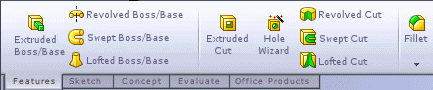
Il CommandManager ha due aree:
- Schede. Per alternare le barre degli strumenti, selezionare il nome dell'area per la quale si desiderano le barre correlate.
- Barra degli strumenti. Per attivare gli strumenti, fare clic su di questi in questa area.
Oltre alla descrizione dei comandi visualizzata con l'icona dello strumento, apparirà una descrizione quando si mantiene premuto il cursore sopra lo strumento, dando ulteriori informazioni su come usare lo strumento.
Il CommandManager può essere personalizzato in ogni tipo di documento per visualizzare le barre degli strumenti più frequentemente usate. Il CommandManager può essere trascinato in punti diversi nel proprio desktop o ancorato automaticamente nella parte superiore o laterale della finestra SOLIDWORKS.
Il CommandManager è efficace, conveniente e personalizzabile. La maggior parte degli strumenti usati dall'utente sono situati nello stesso posto.
Barre degli strumenti
Tutte le barre degli strumenti sono disponibili nel familiare stile Microsoft. Possono essere visualizzate, nascoste e personalizzate.

La barra degli strumenti Visualizza con preavviso è una barra trasparente in ogni vista che fornisce tutti gli strumenti comuni necessari per manipolare la vista.
Barra dei menu
La barra del menu contiene vari modi di accesso agli strumenti SOLIDWORKS e opzioni.
Barre dei comandi rapidi+++
Le barre collegamenti personalizzabili consentono di creare il proprio set di comandi senza contesto per queste modalità:
- Part
- Assembly
- Disegno
- Schizzo
tasti di scelta rapida
I tasti rapidi in SOLIDWORKS sono tasti acceleratori o collegamenti di tastiera. È possibile utilizzare un gesto del mouse come tasto rapido per l'esecuzione di un comando, analogamente a un tasto di scelta rapida della tastiera.
I tasti acceleratori sono disponibili per ogni elemento di menu e sono indicati dalle lettere sottolineate. Non possono essere personalizzate.
- Per visualizzare le lettere sottolineate nel menu principale, fare clic su Alt.
-
Per accedere ad un menu usare il tasto Alt più la lettera sottolineata, per esempio Alt+F per il menu File.
-
Per eseguire un comando, premere la lettera sottolineata; per esempio, Alt+F, quindi C per chiudere il documento attivo.
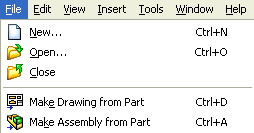
I tasti di scelta rapida su tastiera sono abbinamenti di tasti come quelli visualizzati a destra del menu, che possono essere personalizzati.